چگونه در اسنپ چت یک اسنپ برای همه بفرستیم
با مجله هشت پیک با مقاله ی چگونه در اسنپ چت یک اسنپ برای همه بفرستیم همراه ما باشید
اگر یک اسنپ چتر معمولی هستید، اسنپ های شما گاهی اوقات به کارت تلفن شما تبدیل می شوند. و اگر آن را به صورت جداگانه برای دیگران ارسال کنید، می توانید مزایای خاصی مانند حفظ Streaks و افزایش Snapscore خود را دریافت کنید. اما به نظر می رسد کار زیادی است. در این صورت، آیا راهی برای ارسال اسنپ به یکباره برای همه در اسنپ چت وجود دارد؟ بیایید دریابیم.
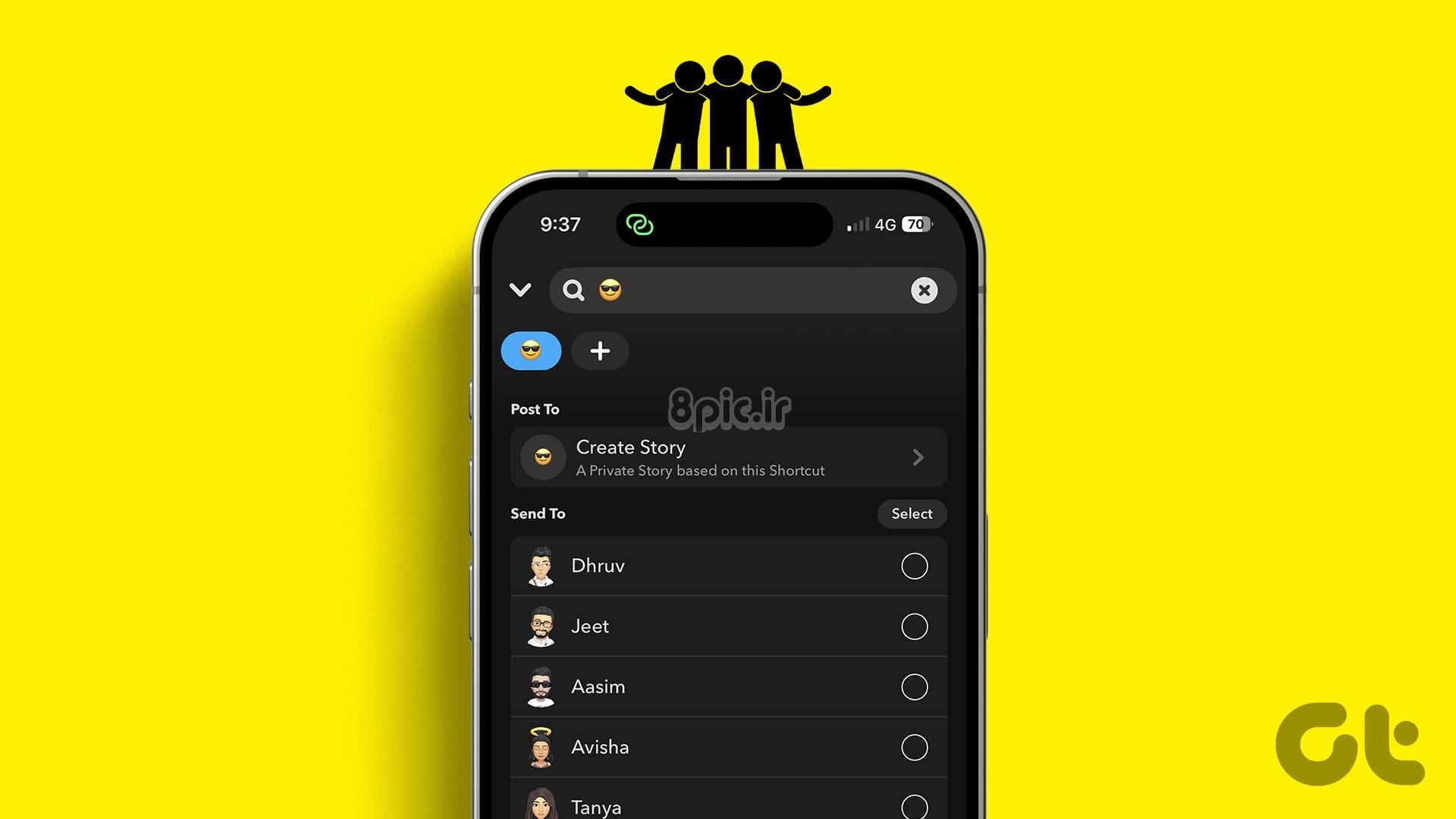
و در حالی که میتوانید با استفاده از حافظههای اسنپ چت یا رول دوربین، بیش از 8 اسنپ را در استوری خود آپلود کنید، ممکن است هنگام ارسال مستقیم آن برای شخصی به عنوان یک چت ظاهر شوند. در عوض، از ویژگی Multi-Snap استفاده کنید تا حداکثر 8 اسنپ را همزمان بگیرید و سپس برای همه ارسال کنید. اینها به صورت Snaps در پنجره چت در دسترس خواهند بود. برای جزئیات بیشتر در مورد اینکه چگونه می توانید این اسنپ ها را همزمان برای همه ارسال کنید، به خواندن ادامه دهید.
1. با ارسال آن به یک گروه
با ایجاد یک گروه در اسنپ چت، می توانید تا 200 دوست را در یک مکان گرد هم بیاورید. بنابراین، هر زمان که می خواهید یک اسنپ را با دوستان خود به اشتراک بگذارید، آن را به گروه ارسال کنید تا همه ببینند. برای انجام آن مراحل زیر را دنبال کنید.
مرحله 1: اسنپ چت را باز کنید و اسنپ را بگیرید.
گام 2: در اینجا روی Send To ضربه بزنید.
مرحله 3: از این لیست، گروه مربوطه را انتخاب کنید. در صورت تمایل می توانید بیش از یک گروه را انتخاب کنید.
مرحله 4: پس از اتمام، روی Send ضربه بزنید.
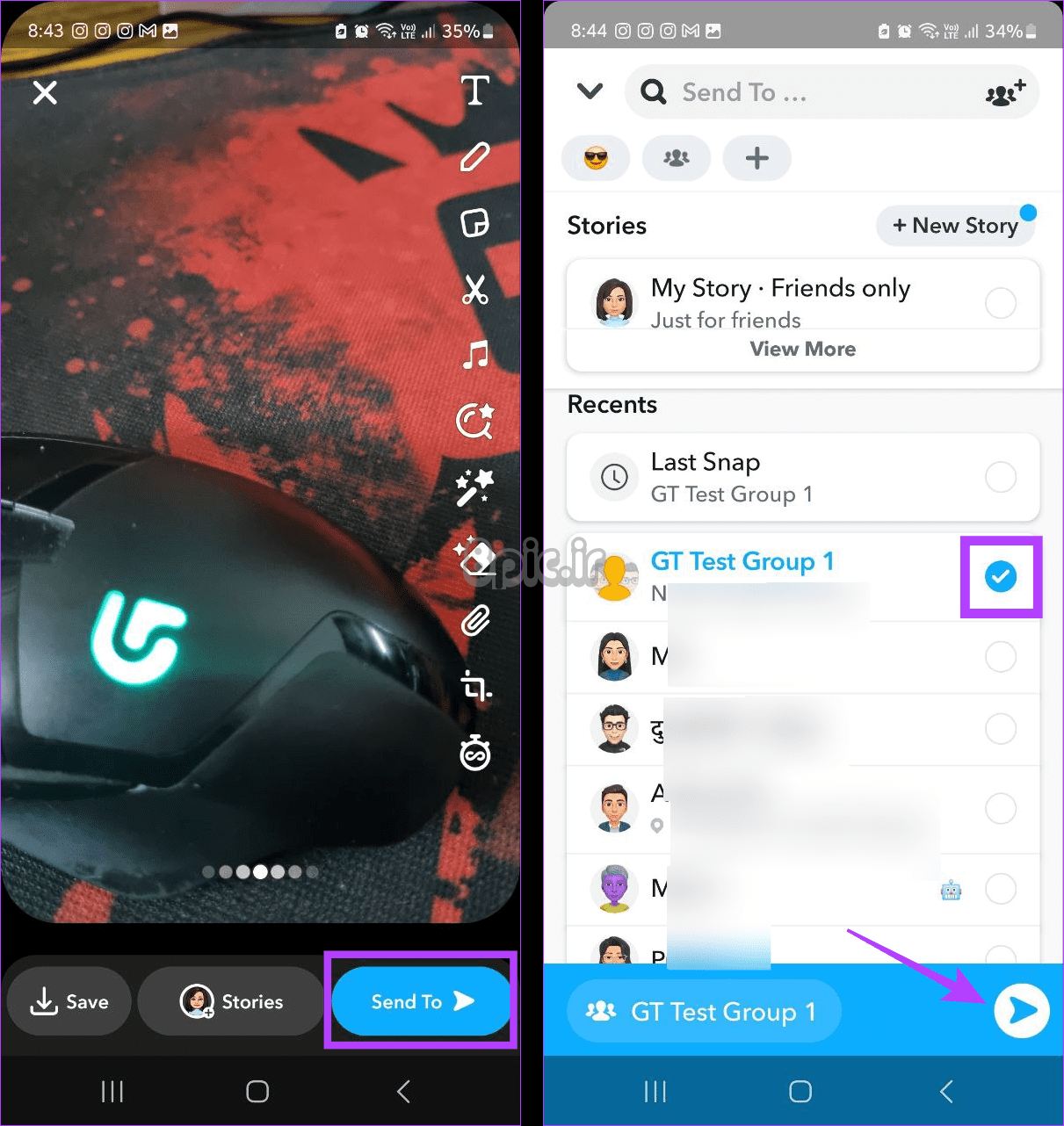
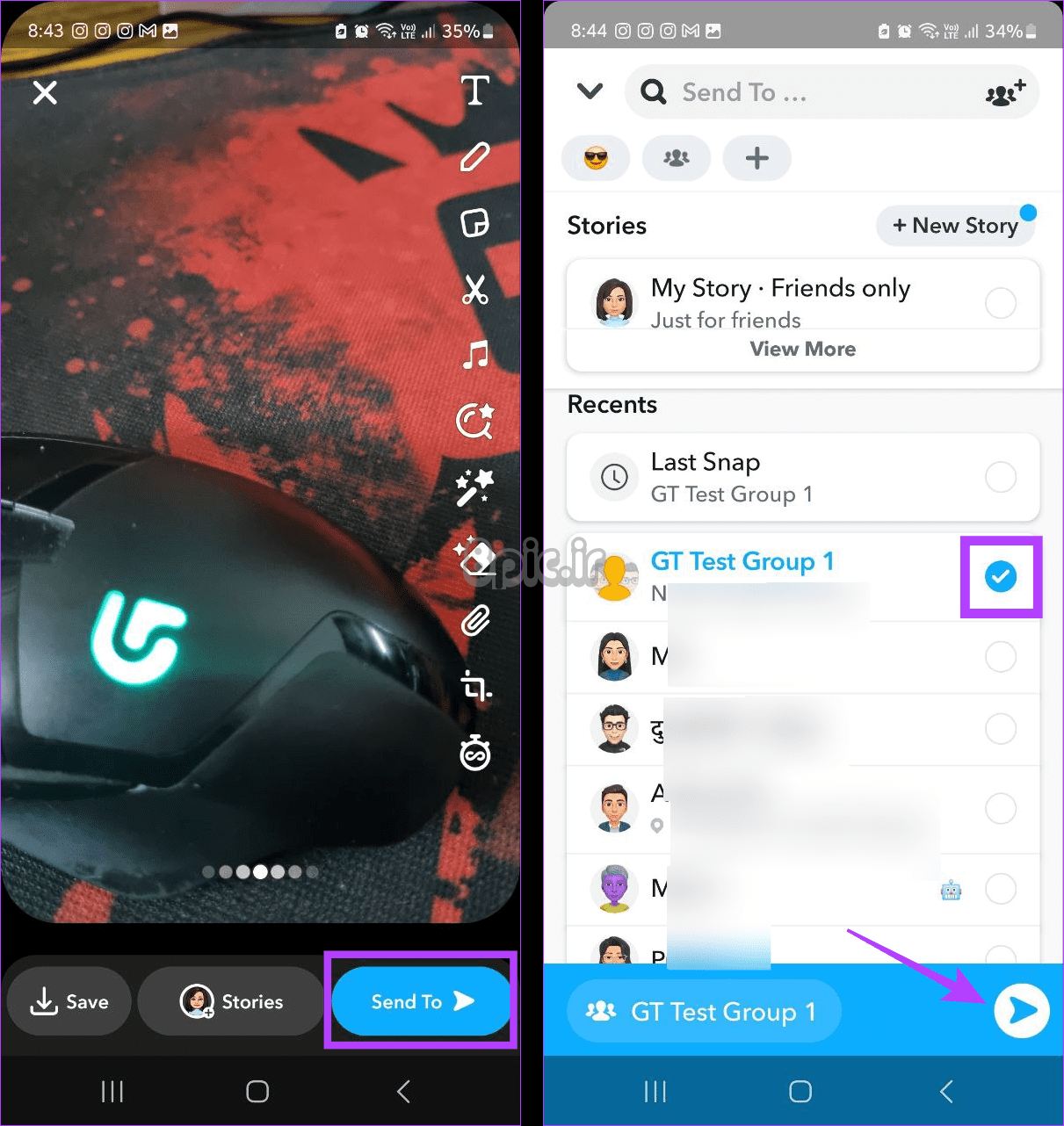
اگر می خواهید اعضای گروه را تگ کنید تا به آنها اطلاع داده شود، @ را در نوار متن بنویسید و کاربران مربوطه را از بین گزینه ها انتخاب کنید. همچنین می توانید @ و به دنبال آن چند حرف از نام کاربری آنها را تایپ کنید تا کاربر مربوطه را ببینید. لطفاً توجه داشته باشید که باید اعضای گروه را یکی یکی انتخاب کنید زیرا گزینه ای برای برچسب زدن همه افراد در گروه وجود ندارد. پس از انتخاب، پیام را برای گروه ارسال کنید.
2. استفاده از میانبرهای اسنپ چت
اسنپ چت به شما امکان می دهد میانبرهایی برای دوستانی که اغلب با آنها در ارتباط هستید ایجاد کنید. به این ترتیب، لازم نیست هر بار چند نفر را برای ارسال اسنپ انتخاب کنید. لطفاً توجه داشته باشید که می توانید تا 200 مخاطب را به یک میانبر اضافه کنید. این را ارسال کنید، باید یک مورد جدید ایجاد کنید. برای استفاده از گزینه Shortcuts مراحل زیر را دنبال کنید.
مرحله 1: Snapchat را در iPhone یا Android باز کنید و Snap مربوطه را ضبط کنید. سپس روی Send To ضربه بزنید.
گام 2: در اینجا، روی نماد + ضربه بزنید.
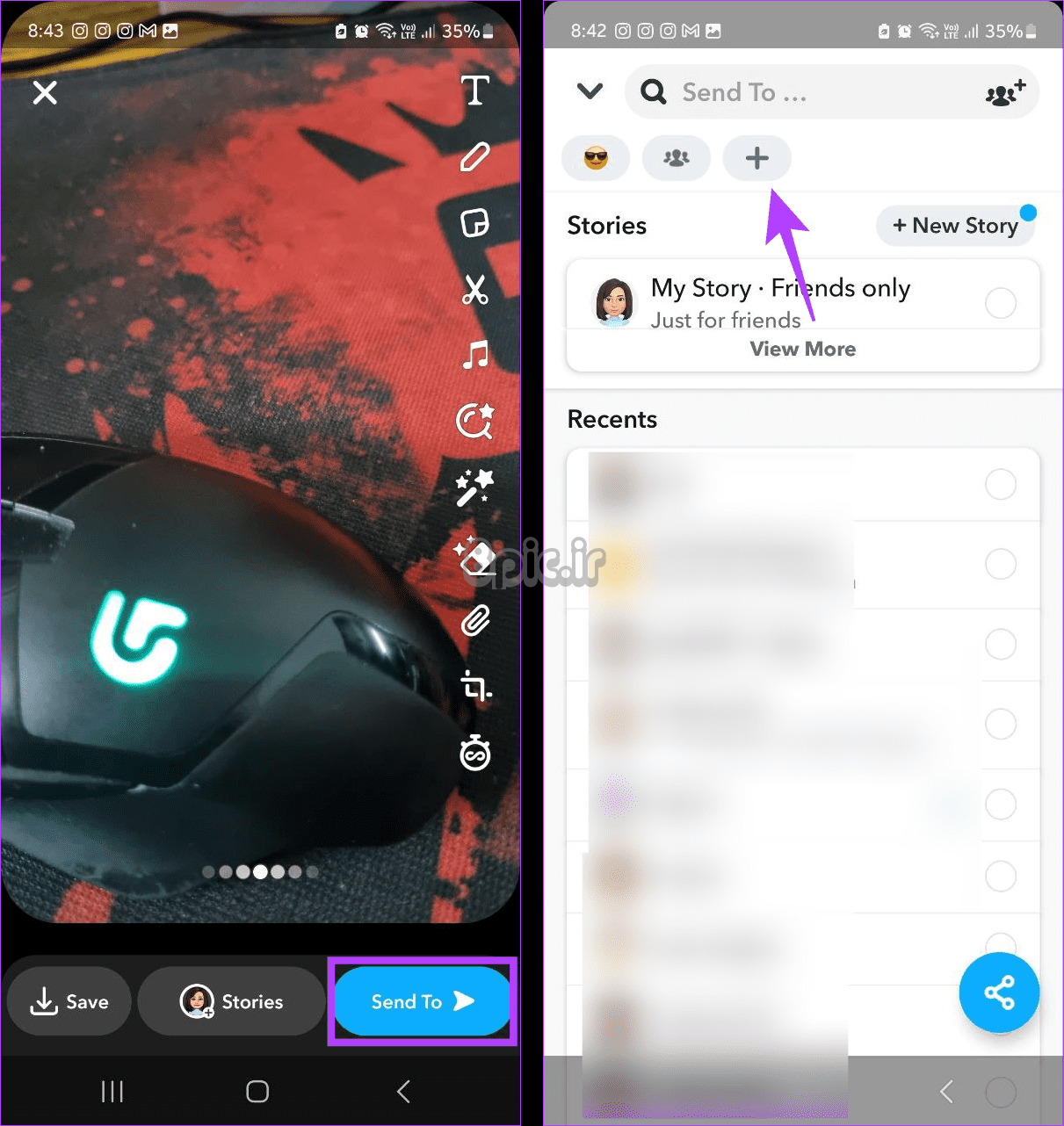
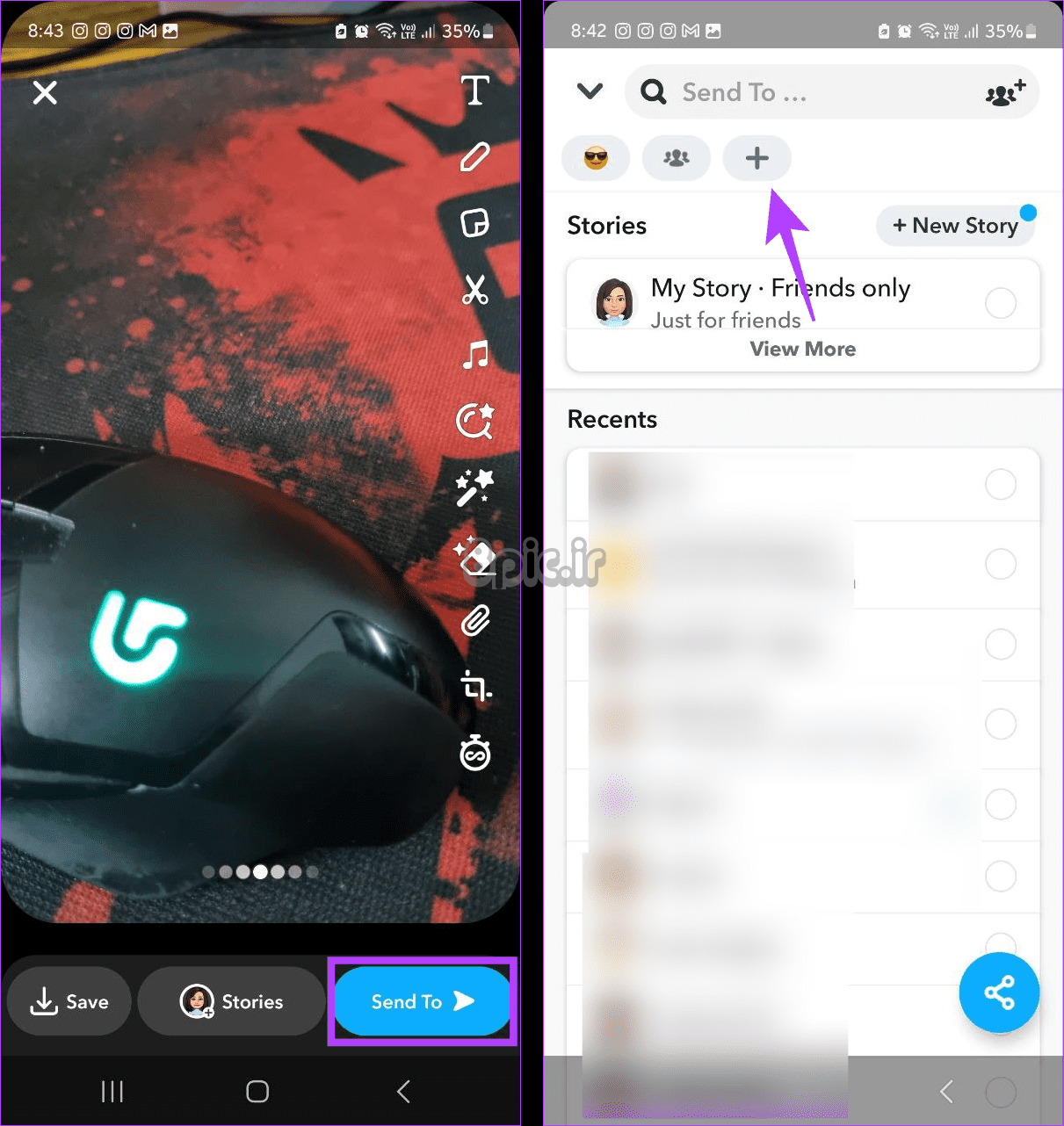
مرحله 3: اگر از شما خواسته شد، روی OK ضربه بزنید.
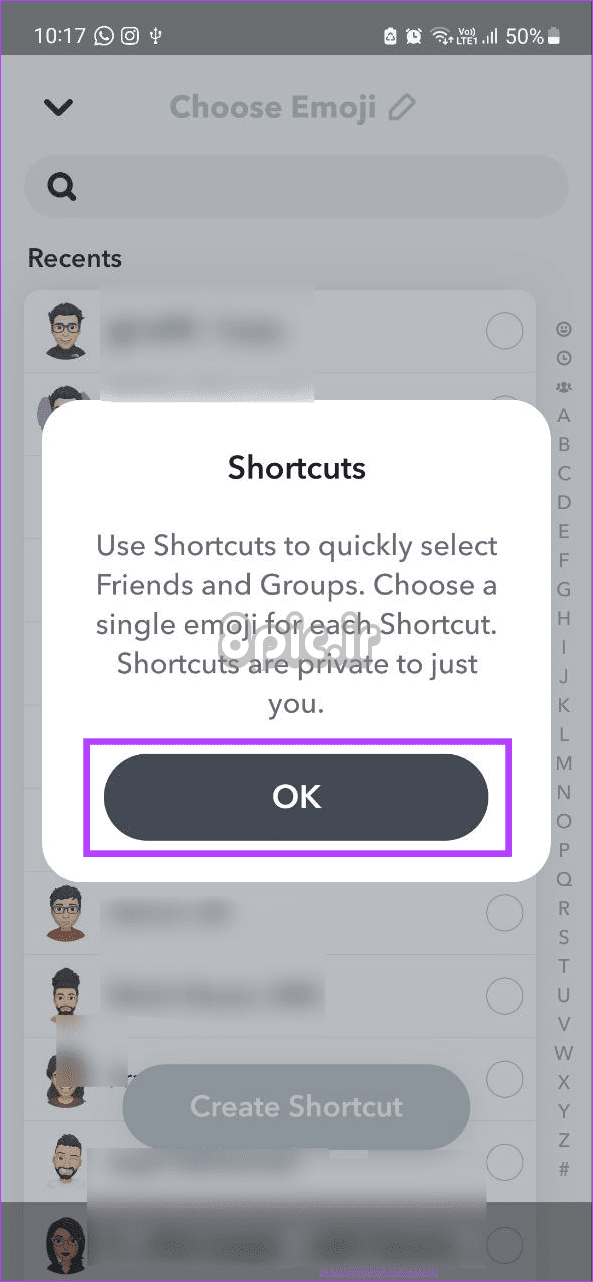
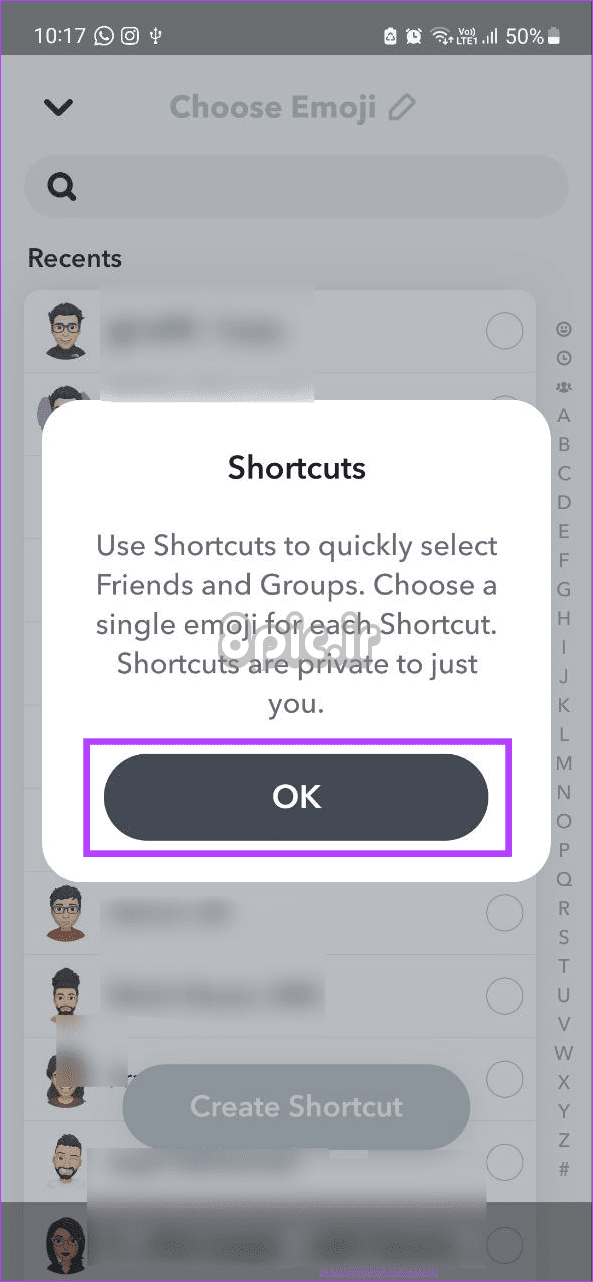
مرحله 4: ابتدا کاربرانی را که می خواهید اضافه کنید انتخاب کنید. همچنین می توانید هر گروه Snapchat موجود را به لیست اضافه کنید.
مرحله 5: سپس، یک ایموجی را به عنوان نماد میانبر تنظیم کنید. پس از اتمام، روی Create Shortcut ضربه بزنید.
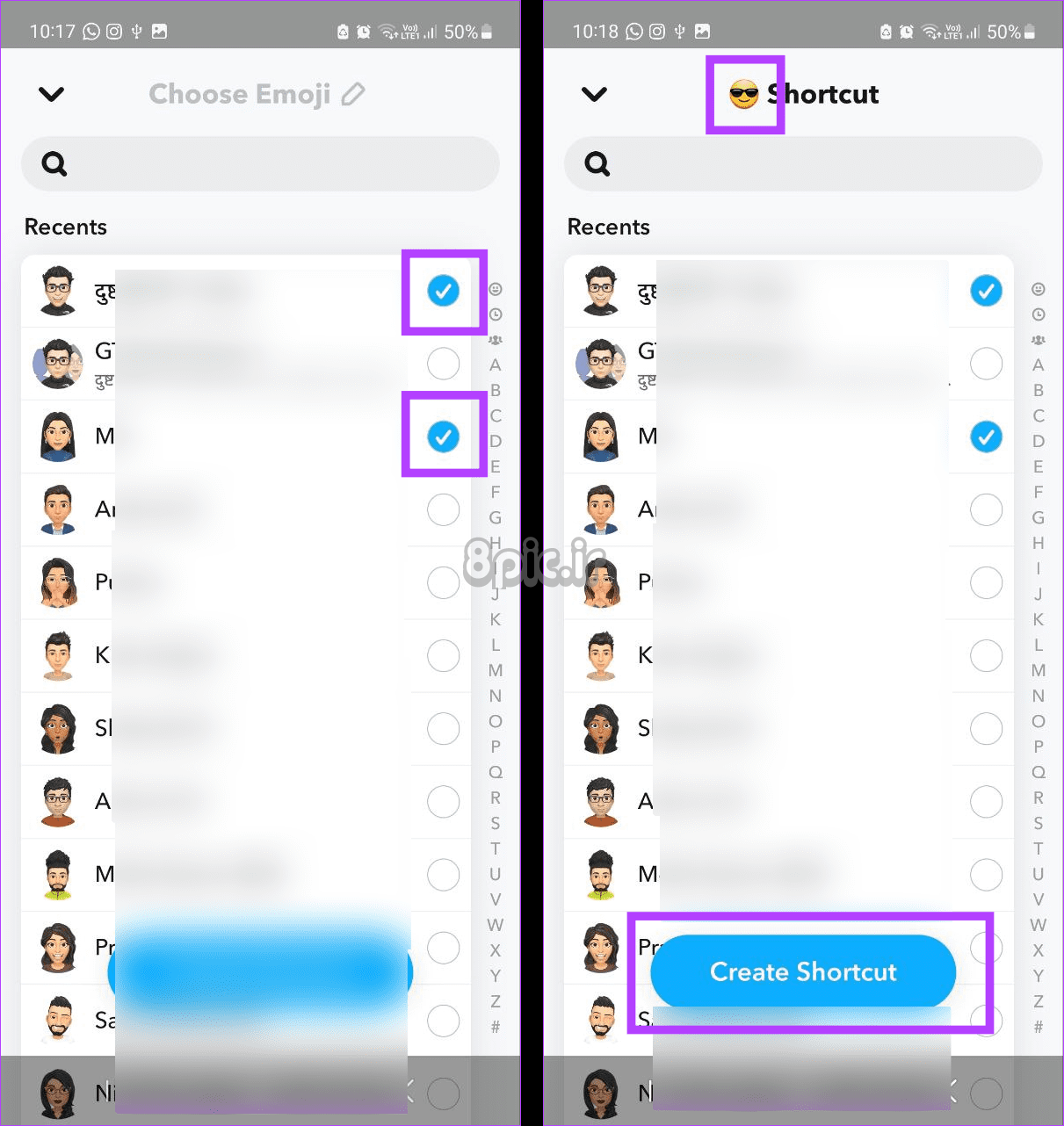
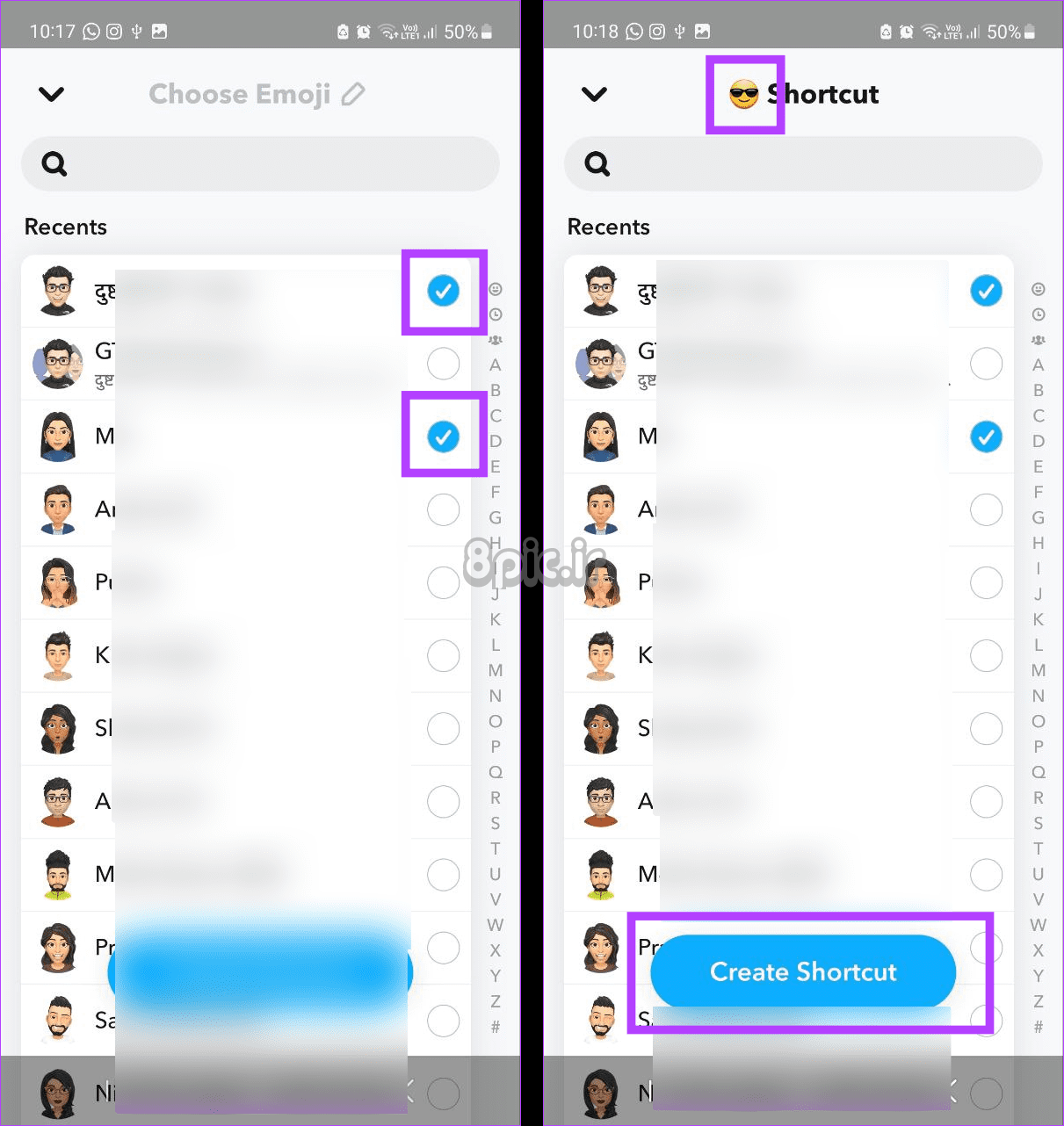
مرحله 6: اکنون از گزینه های منو روی ایموجی میانبر ضربه بزنید.
مرحله 7: در اینجا، همه شرکت کنندگان موجود را انتخاب کنید.
مرحله 8: روی ارسال ضربه بزنید.
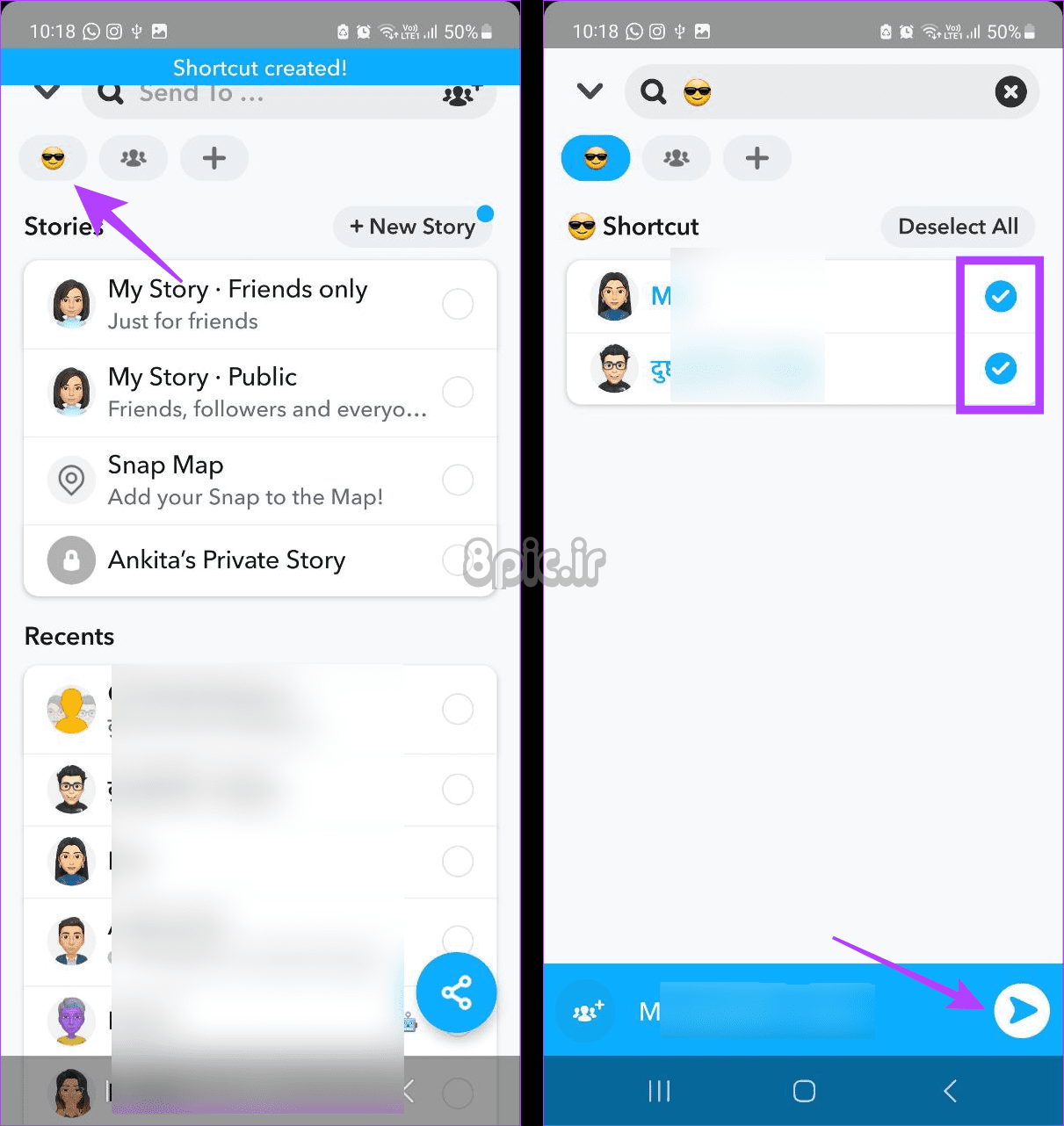
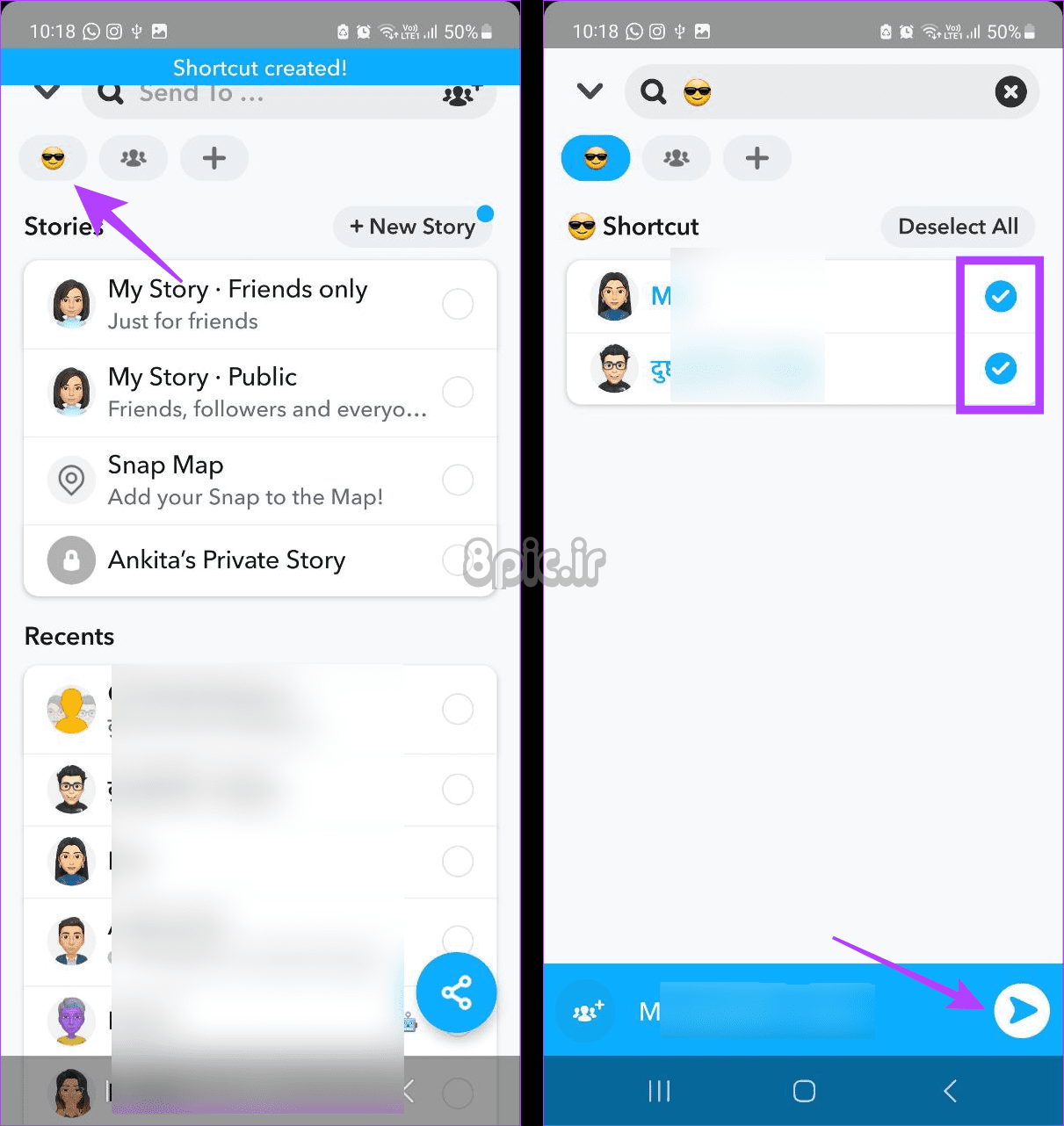
اگر می خواهید اسنپ را فقط برای چند نفر از دوستان نزدیک خود ارسال کنید، آنها را به صورت دستی از لیست مخاطبین اسنپ چت انتخاب کنید. سپس، اقدام به ارسال اسنپ کنید. اگرچه انجام هر بار خسته کننده است، اما به شما اجازه می دهد اسنپ را با تعداد کمی از منتخب ارسال کنید. در اینجا نحوه انجام آن آمده است.
مرحله 1: Snapchat را باز کنید و Snap مربوطه را بگیرید. اکنون روی Send To ضربه بزنید.
گام 2: در لیست Recents پیمایش کنید و مخاطبین مربوطه را انتخاب کنید.
مرحله 3: پس از اتمام، روی Send ضربه بزنید.
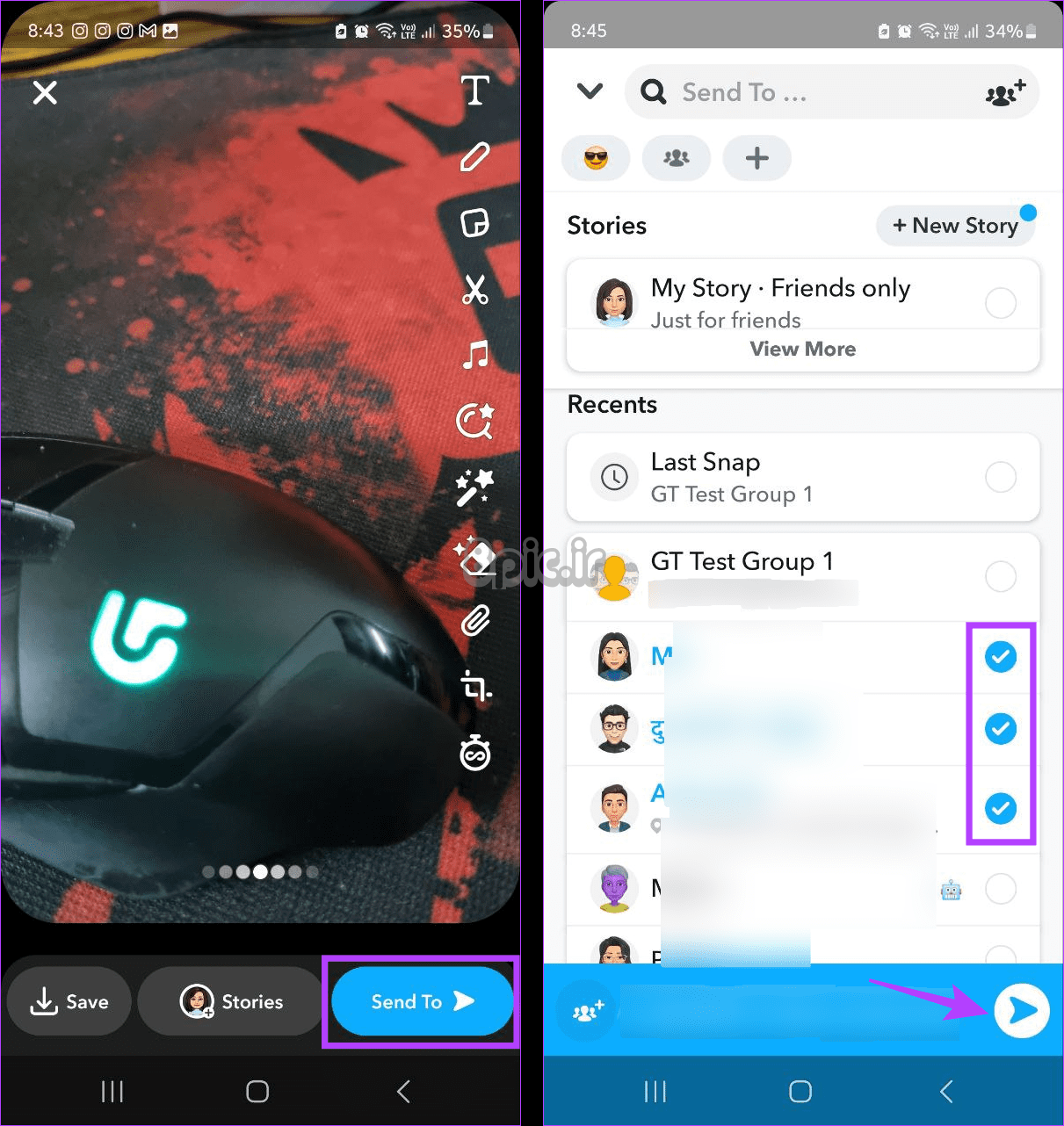
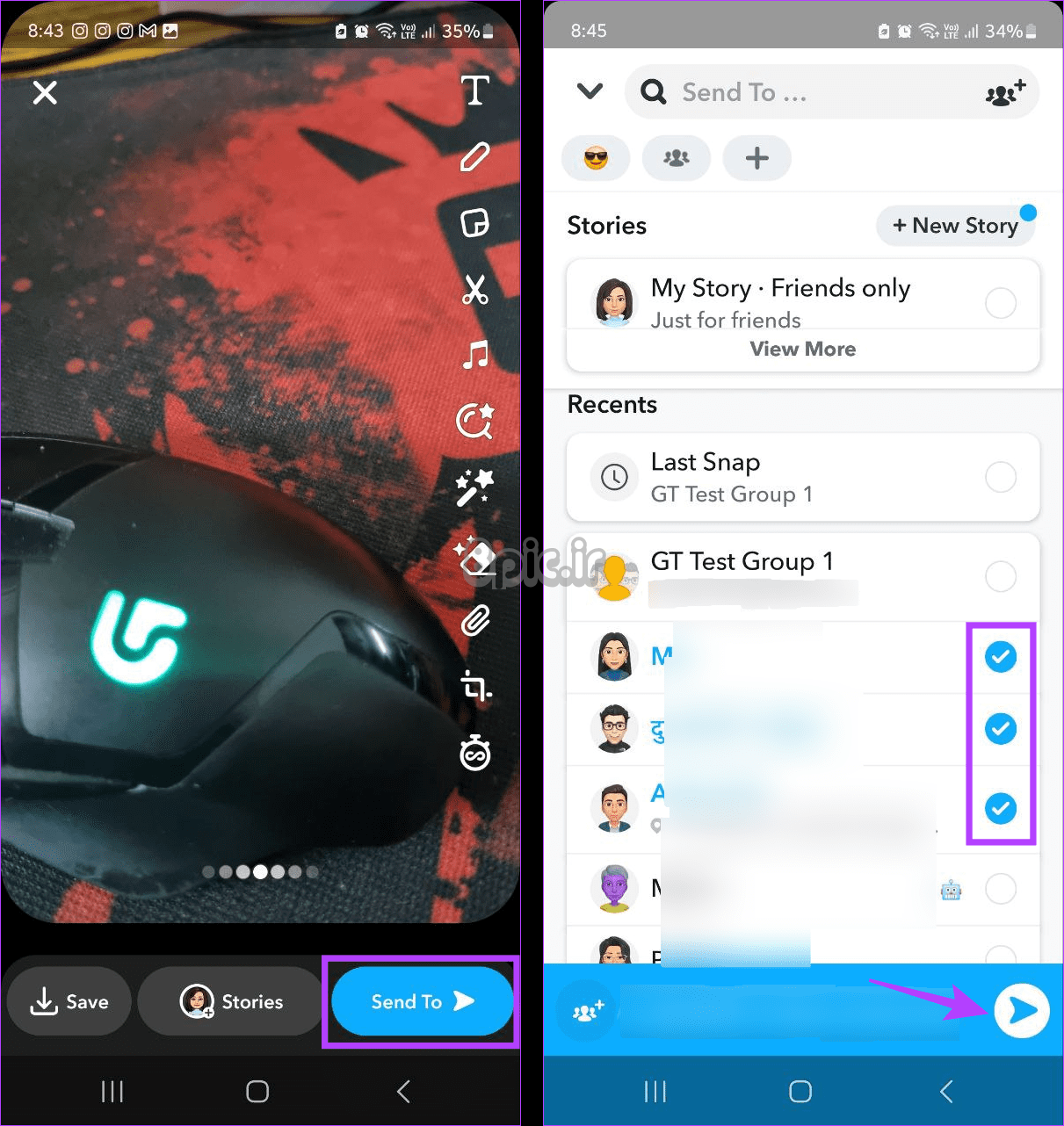
این فورا اسنپ را فقط برای مخاطبین انتخاب شده در اسنپ چت ارسال می کند. این تضمین می کند که فقط دوستان شما اسنپ را ببینند.
4. ارسال اسنپ یک به یک
اگر می خواهید یک اسنپ برای چند نفر ارسال کنید اما نام کاربری آنها را به خاطر نمی آورید یا نمی توانید آنها را پیدا کنید، می توانید اسنپ را یکی یکی از پنجره چت ارسال کنید. این اطمینان حاصل می کند که Snap به کاربر مناسب تحویل داده می شود. برای انجام آن مراحل زیر را دنبال کنید.
نکته: همچنین می توانید Snap را در تصاویر رول دوربین خود ذخیره کنید. سپس آن را به صورت جداگانه آپلود و برای دوستان خود ارسال کنید.
مرحله 1: Snapchat را باز کنید و روی نماد Chat ضربه بزنید.
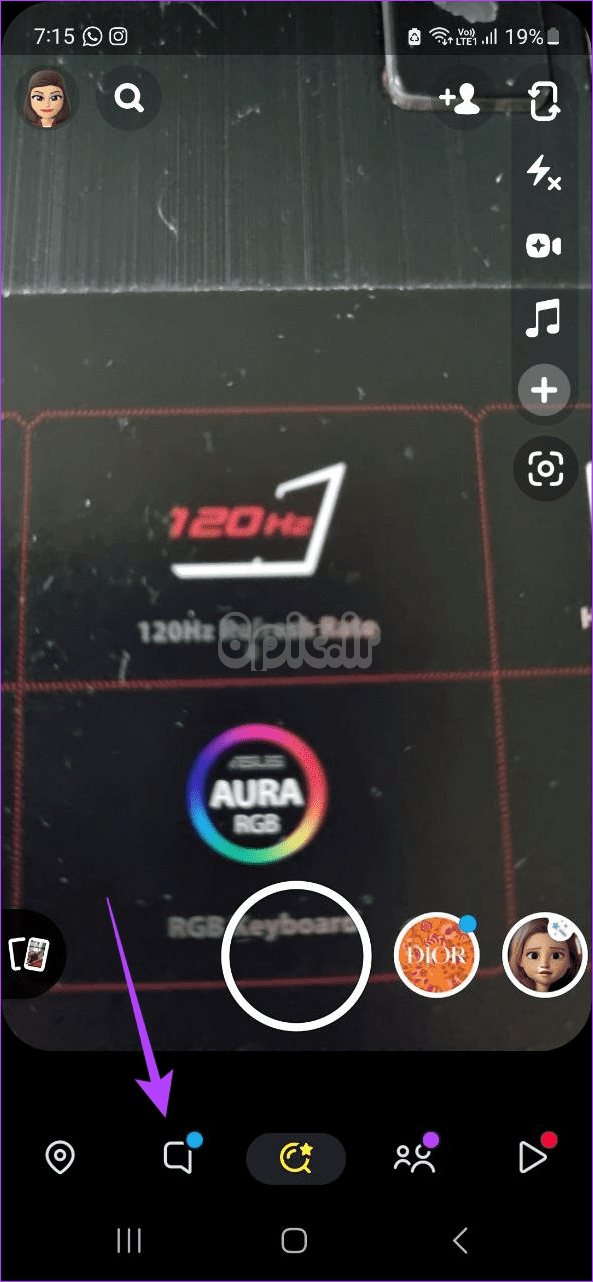
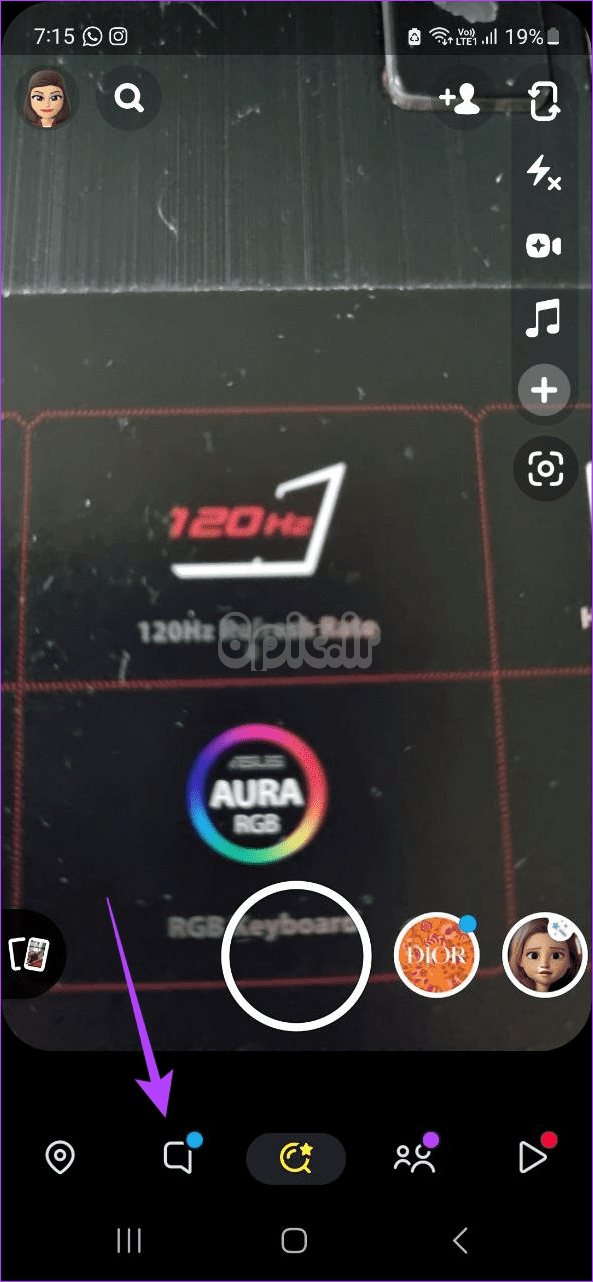
گام 2: به کاربر مربوطه بروید و روی نماد دوربین جلوی آن ضربه بزنید.
مرحله 3: اکنون اسنپ را بگیرید و روی نماد ارسال ضربه بزنید.
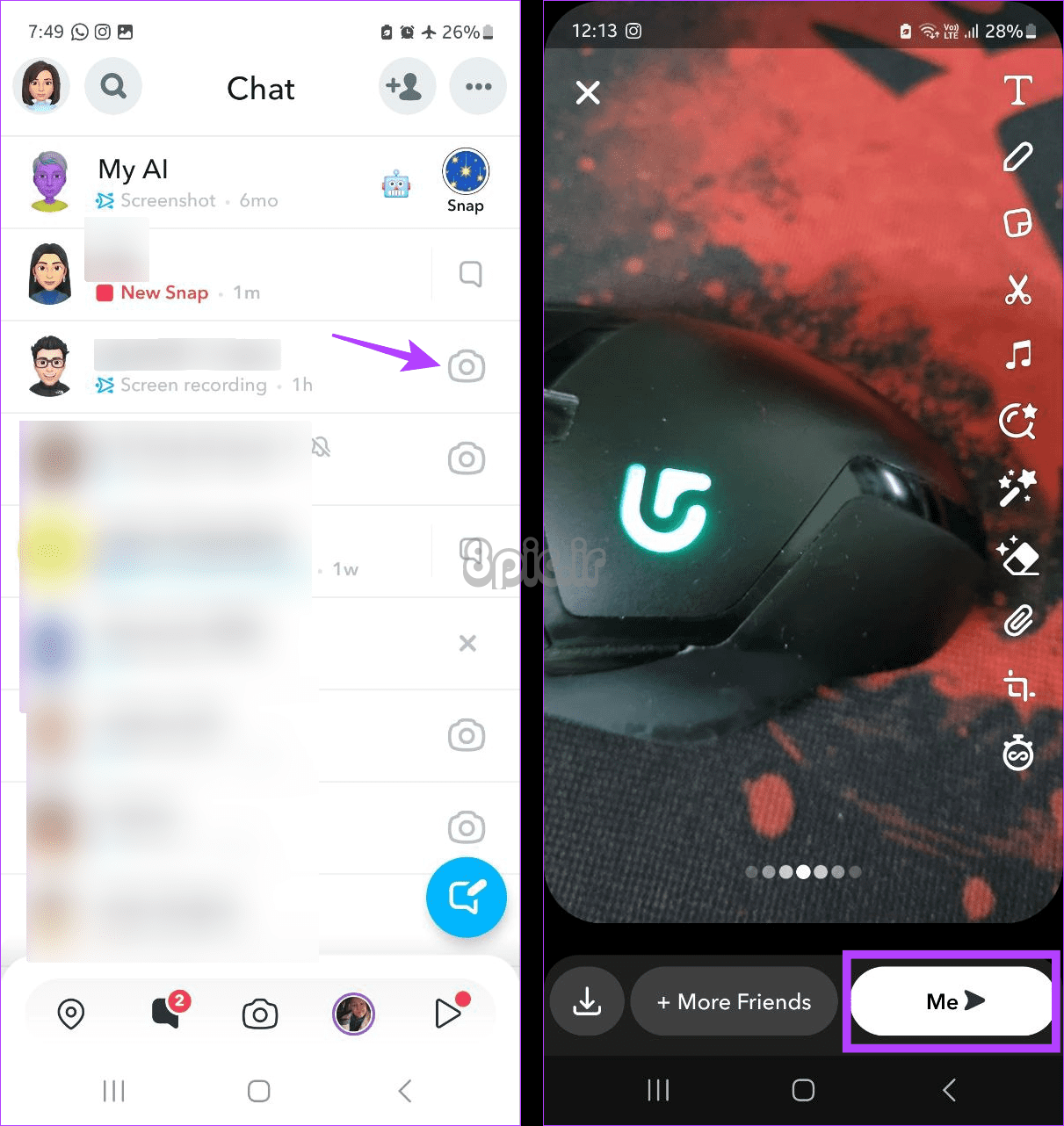
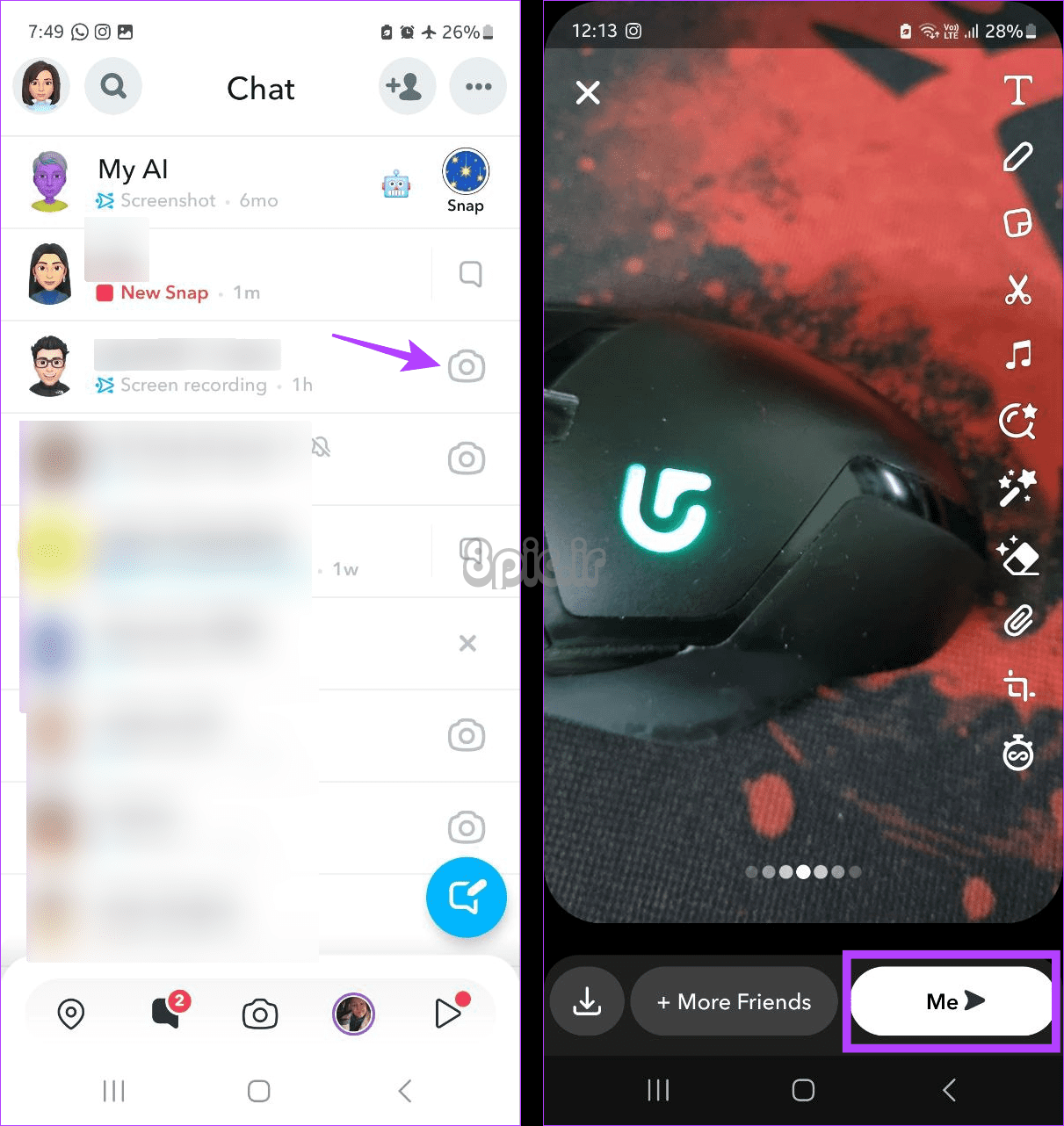
این فورا اسنپ را برای مخاطب انتخاب شده در اسنپ چت ارسال می کند. می توانید این مراحل را برای ارسال اسنپ به سایر دوستان موجود در لیست تکرار کنید.
5. ارسال Snap to Story
اگر می خواهید اسنپ را با همه افراد موجود در لیست دوستان خود به اشتراک بگذارید، آن را در استوری اسنپ چت خود پست کنید. این شما را از انتخاب دوستان و اطمینان از دیدن اسنپ نجات می دهد. در اینجا نحوه انجام آن آمده است.
مرحله 1: اسنپ چت را باز کنید و اسنپی را که می خواهید ارسال کنید، بگیرید.
گام 2: سپس از گزینه های منو بر روی Stories ضربه بزنید.
مرحله 3: اگر از شما خواسته شد، روی My Story و روی Send ضربه بزنید.
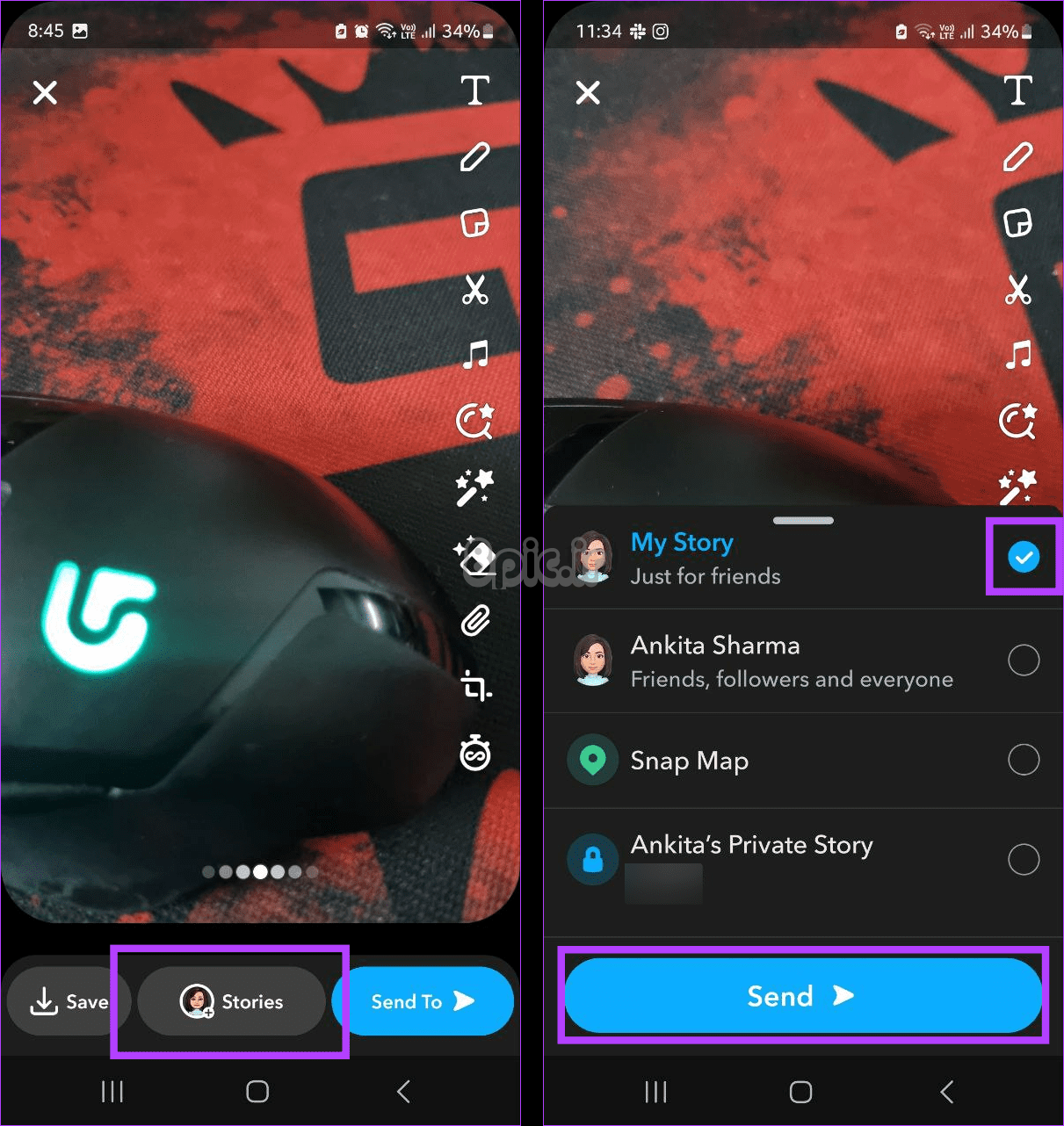
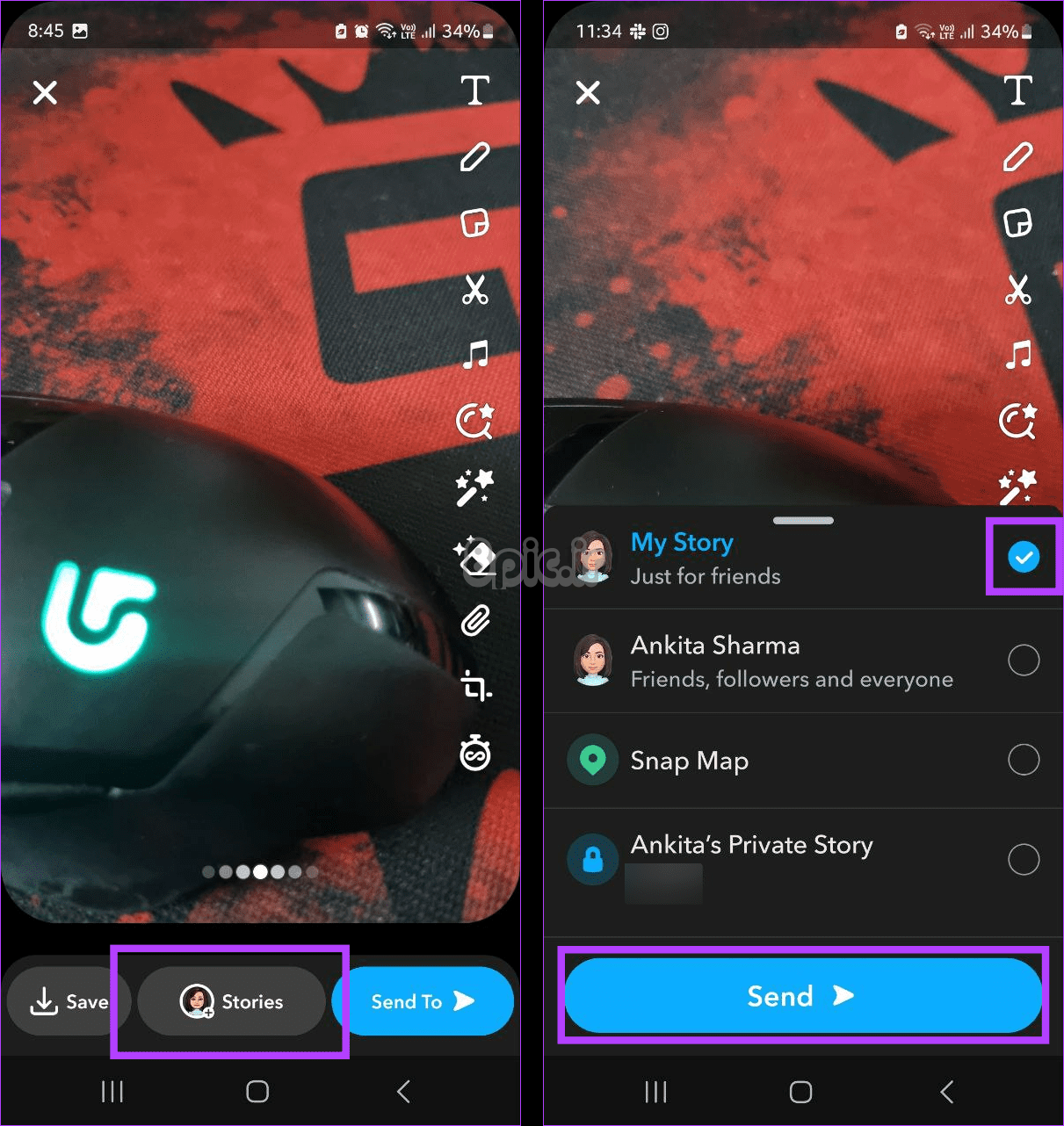
این فورا Snap را به استوری شما اضافه می کند. اکنون، دوستان شما تا زمانی که استوری شما را تماشا می کنند، می توانند Snap را ببینند. اگر میخواهید همه چیز را کمکم نگه دارید، یک داستان خصوصی در اسنپ چت ایجاد کنید و در عوض Snaps مربوطه را به آن اضافه کنید.
سوالات متداول در مورد ارسال انبوه اسنپ
1. آیا می توانید از برنامه های شخص ثالث برای ارسال اسنپ برای همه افراد در اسنپ چت استفاده کنید؟
در حالی که برخی از برنامه های شخص ثالث به شما امکان می دهند اسنپ ها را به صورت انبوه در اسنپ چت ارسال کنید، ممکن است امن ترین گزینه نباشند. بنابراین، اگر در مورد خطمشی دادههای برنامه نامشخص هستید یا نمیخواهید دادههای خود را با شخص ثالث به اشتراک بگذارید، توصیه میکنیم از روشهای بالا برای ارسال Snaps به دوستان خود استفاده کنید.
2. آیا می توانید بیش از یک میانبر در اسنپ چت ایجاد کنید؟
بله، اسنپ چت به شما اجازه می دهد بیش از یک میانبر ایجاد کنید. پس از اتمام، می توانید از میانبرهای مختلف برای ارسال انبوه اسنپ به گروه های مختلف دوستان در اسنپ چت استفاده کنید.
عکس های خود را برای همه ارسال کنید
ارسال Snaps به شما کمک میکند تا با دوستان خود همراه باشید، اما بدون متنهای طولانی. همچنین می توانید برای تقویت بازی اسنپ چت، موسیقی را به Snaps و Stories خود اضافه کنید. بنابراین، ارسال اسنپ به یکباره برای همه در اسنپ چت راحت است. امیدواریم این مقاله به شما در درک نحوه انجام این کار در اسنپ چت کمک کرده باشد.
امیدواریم از این مقاله چگونه در اسنپ چت یک اسنپ برای همه بفرستیم مجله هشت پیک نیز استفاده لازم را کرده باشید و در صورت تمایل آنرا با دوستان خود به اشتراک بگذارید و با امتیاز از قسمت پایین و درج نظرات باعث دلگرمی مجموعه مجله 8pic باشید
لینک کوتاه مقاله : https://5ia.ir/FvXnPj
کوتاه کننده لینک
کد QR :



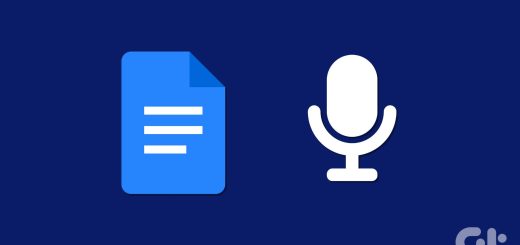



















آخرین دیدگاهها